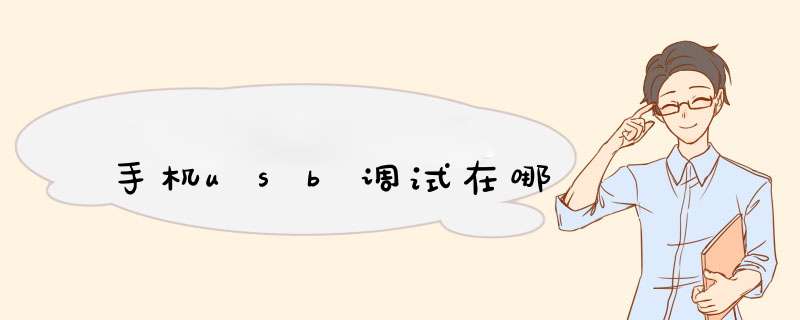
USB调试模式是Android为开发工作提供的功能。 使用该功能,您可以在电脑和Android设备之间复制数据,在移动设备上安装应用程序,读取日志数据等。默认情况下,USB调试模式是关闭的,因此您需要手动打开它。USB调试应用广泛,各种手机助手软件只有开启USB调试模式执行正常功能才能正常使用。只有开启USB调试模式,连接电脑时才能下载软件、一键root、备份联系人等功能。对于Android 15~23,可以去“设置”->“应用”->“开发”->“USB调试”查看,但是不同的手机因为rom不同,可能会略有不同。Android 40X,点击“设置”→“开发者选项”→“USB调试”查看。Android 41X,点击“设置”→“开发者选项”→“右上角打开开发模式”→“USB调试模式”查看。安卓42~43,点击“设置”→“关于手机”→“版本号(连续点击7次后返回“设置”)”→“开发者选项”→“右上角打开开发模式”→“USB调试模式”查看。OPhone系统,连接USB线,在主屏幕弹出窗口选择ADB。阿里云系统,Cloud OS2012,需要辅助工具打开调试。云OS20已经默认开启,但是系统已经关闭,无法使用。在MIUI系统中,找到关于手机的页面上的MIUI版本选项,连续点击5-7次,会提示我们打开“开发者选项”。我们可以进入其他高级设置页面,然后选择开发者选项。进入此页面后,勾选“usb调试”即可打开。
无法连接电脑是因为没有打开开发者选项功能:
第一步
在待机页面下,点击应用程序。
第二步
点击设定。
第三步
点击更多,然后选择关于设备。
第四步
找到内部版本号,连续点击5-7次后,将提示“开发者模式已启用”。
第五步
点击<返回图标,即可看到开发者选项。
进入设置里面找到“关于手机”的选项,找到手机版本号,快速连点版本号七次,然后在开发者选项里面就可以找到USB调试了,打开之后中兴手机就可以正常连接电脑了。
大部分的安卓设备连接电脑,和使用应用宝、360手机管家等软件,都需要打开USB调试,USB调试模式用于和电脑建立ADB连接,一般默认是关闭的。目前大部分安卓设备打开USB调试模式的方法都是相似的,但根据系统版本的不同或手机的不同有一些区别。下面带来各种系统版本和常见手机的USB调试模式设置方法,供大家参考。
操作教程
首先确认系统版本,点击“设置”——“关于手机”可以查看手机系统的版本。
Android 32及以下系统:
STEP1:在应用列表选择「设置」进入系统设置菜单;
STEP2:选择「应用程序」选项;
STEP3:选择「开发」选项;
STEP4:勾选「USB调试」选项;
Android 40或41系统手机:
STEP1:在应用程序列表中选择「设置」进入系统设置菜单;
STEP2:选择「开发者选项」;
STEP3:在顶部开启「开发者选项」开关,勾选「USB调试」开关并确认;
Android 42X 设备:
STEP1:在应用程序列表中选择「设置」进入系统设置菜单,点击「关于手机」;
STEP2:拉到屏幕最下方,找到「版本号」,连续点击 5-7 下;
STEP3:点击过后,如果出现「您现在处于开发者模式」,说明您点击成功;如果没有,请继续猛击,直至出现为止。
STEP4:再回到「设置」页面,您就可以找到「开发者选项」了!
STEP5:进入「开发者选项」,点击「USB 调试」选项,在弹出的窗口中点击「确定」。
提示:每次连接电脑时需要您允许使用「USB调试」功能。
三星系列的手机
部分三星的手机,如i5508,在通过USB连接到电脑后,手机端提示选择“USB设置”模式,请选择“Kies”,选择此模式后相当于打开了“USB调试”开关。
夏普/首派/XT502等部分手机
夏普,首派,XT502等部分手机,在按照上述步骤打开“USB调试”开关后,还需要运行随机自带的应用后,“USB调试”开关才会被真正地打开。
这部分手机在插到电脑后,会生成一个虚拟光驱,运行其中的setupexe即可。
索爱系列(X10/X8)的手机
部分索爱的手机,在“应用程序”界面下,还有“PC Companion”的选项,勾选了此选项,就可以使用索爱官方PC套件PC
Companion进行连接,但无法同时与腾讯手机管家(PC版) for Android进行连接。所以如果想使用腾讯手机管家(PC版) for
Android进行连接时,请将此选项取消勾选。
Ophone系列手机
部分Ophone手机没有“开发”的选项,无法直接手动打开“USB调试”开关。在通过USB连接到电脑上时,手机端会提示选择何种连接模式,如果有“Adb”选项的话,请选择“Adb”,如果没有则选择“调试”,选择了此类连接模式相当于打开了“USB调试”开关。
MIUI40系统
请按照以下步骤操作:
STEP1:在桌面点击「设置」,进入系统设置列表;
STEP2:选择「全部设置」标签,进入「开发人员选项」;
STEP3:勾选「USB调试」并在弹出页面选择「确定」;
中兴U880
由于该手机设置中没有USB调试模式,可以通过安装中兴U880官方同步套件「join
me」,系统会自动安装相关驱动,待手机安装完成后电脑就可以正常识别U880了。
如以上操作后还未能连接这时可以尝试:
1、重新插拔USB连接;
2、重启手机;
3、重启电脑;
欢迎分享,转载请注明来源:品搜搜测评网

 微信扫一扫
微信扫一扫
 支付宝扫一扫
支付宝扫一扫
